L'un des divertissements des téléphones portables est d'utiliser leurs applications, mais comment voir les applications que j'ai achetées dans l'App Store? C'est très simple, et aujourd'hui nous allons vous apprendre.
Que faire pour voir les applications que j'ai achetées dans l'App Store ?
La première chose que vous devez comprendre est que l'App Store est la boutique d'applications pour les utilisateurs qui ont des appareils iOS, iPadOS et watchOS.
De plus, l'App Store est celui qui vous aide à obtenir n'importe quelle application que vous voulez sur votre téléphone. Et ainsi, personnalisez votre appareil avec les meilleures applications du moment.
Apple est l'une des rares entreprises à avoir veillé à ce que tous les services qu'elle propose au public bénéficient d'une sécurité et d'une confidentialité très élevées. De cette façon, aucune de vos données ne sera exposée à des tiers.
L'App Store est également devenu la meilleure option pour promouvoir différentes applications. Et c'est pourquoi les utilisateurs achètent souvent certaines des applications les plus populaires, mais comment puis-je savoir quelles applications j'ai achetées avec l'App Store ?
Dans l'App Store jusqu'à présent, il y a environ deux millions d'applications, ils sont classés selon leurs catégories. Bien qu'il existe différentes façons d'accéder aux applications, il y en a peu pour vérifier l'historique des achats dans l'App Store.
L'historique est ce qui vous permet de rechercher les applications que vous avez achetées, qu'elles soient payantes ou téléchargées gratuitement. Vous pouvez même voir vos premières applications achetées sur n'importe quel autre appareil avec votre identifiant Apple.
Vérifier l'historique des achats récents d'applications
En plus de vérifier les applications que vous avez récemment achetées, vous pouvez également voir les abonnements que vous avez souscrits. La société Apple a récemment conçu un site Web dont le thème principal est les achats récents. Pour effectuer la requête, il vous suffit de suivre les étapes que nous vous laissons ci-dessous :
- Accédez au site Web créé par Apple.
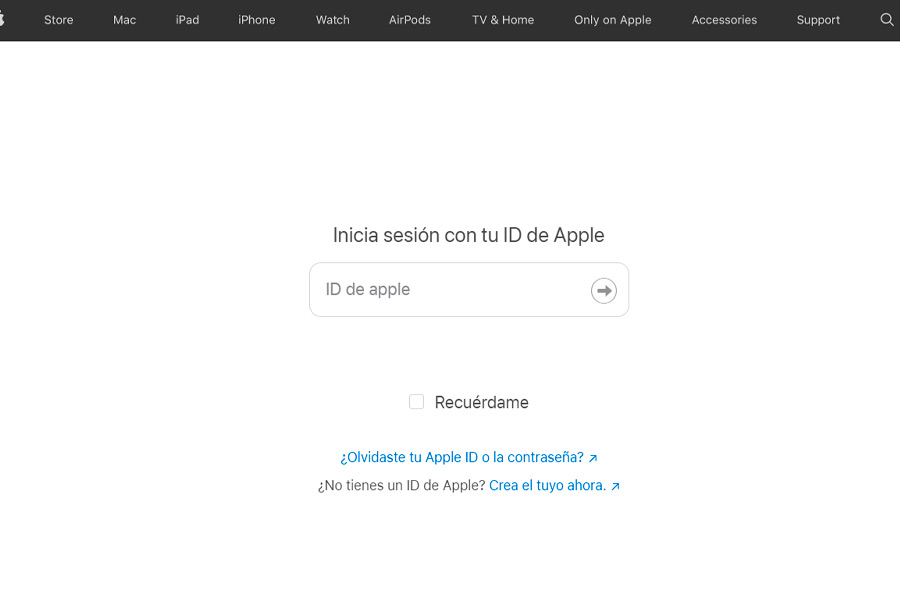
- La prochaine chose que vous devez faire est de vous connecter en plaçant votre identifiant Apple et votre mot de passe.
- Une fois à l'intérieur, vous verrez l'historique sous forme de liste avec tous les téléchargements et achats d'applications.
- La meilleure chose est qu'il est organisé en tenant compte du jour de l'achat.
C'est un portail qui a été conçu dans le but de demander le remboursement de tout abonnement qui n'est plus important pour vous. Il permet même de faire des réclamations, ou toute observation sur la qualité et le fonctionnement de l'application.
Le processus pour effectuer la plainte est très simple, il vous suffit de sélectionner la raison pour laquelle vous souhaitez signaler l'application et de poursuivre toutes les étapes.
Une autre option pour laquelle vous pouvez utiliser l'historique des achats est de gérer tous les abonnements, pour cela il vous suffit de sélectionner l'abonnement et de continuer avec »Gérer les abonnements».
Vous pouvez également voir tous les reçus pour les achats d'applications ou les abonnements que vous avez dû payer.
Le seul inconvénient, cependant, est que cela ne fonctionne que pour les applications qui ont été récemment installées, et non pour les applications téléchargées depuis longtemps.
Voir vos achats les plus anciens depuis votre appareil
Si vous souhaitez accéder à l'historique des achats de l'App Store sur iOS et sur iPadOS, vous devez avoir l'appareil à portée de main.
- Entrez dans l'App Store et recherchez l'icône de votre profil qui se trouve dans la partie supérieure du côté droit.
- Dans le menu qui apparaît, vous devez sélectionner l'option "Acheté".
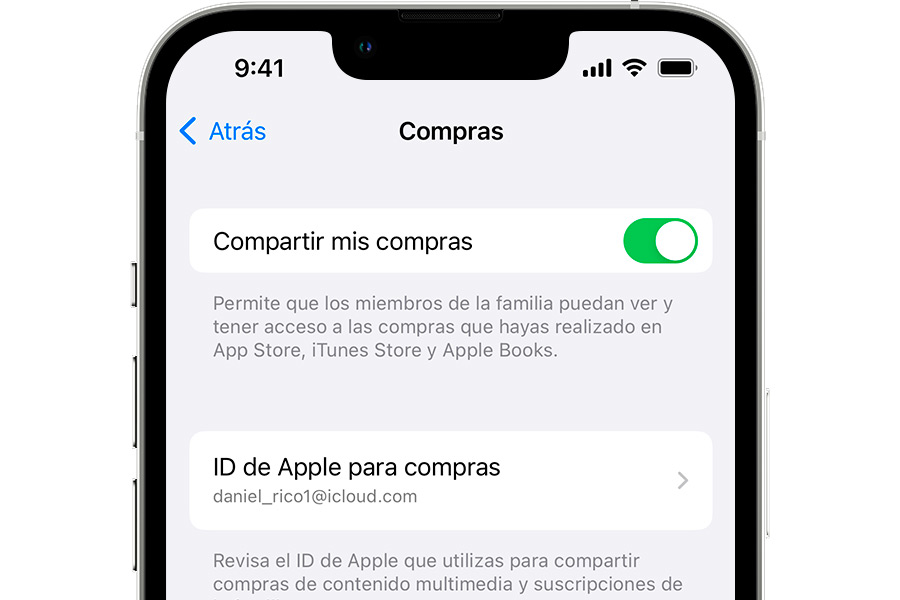
- Ensuite, vous devez appuyer sur "Mes courses", et toutes les informations dont vous avez besoin apparaîtront.
- Deux onglets apparaissent en haut. Le premier vous aide à accéder à tous les achats liés à votre identifiant Apple. Alors que , dans l'autre, vous pouvez voir toutes les applications que vous avez achetées sur d'autres appareils.
Avec cet historique, vous avez la possibilité de voir tous les achats d'applications que vous avez effectués à différents moments. De plus, ils sont organisés par ordre chronologique, ce qui signifie qu'il est plus facile de trouver les informations dont vous avez besoin.
Il vous permet même de télécharger l'application que vous avez achetée dans le passé, appuyez simplement sur le bouton cloud sur le côté droit, et vous avez terminé.
N'oubliez pas qu'une fois que vous avez acheté une application, elle appartient déjà à votre identifiant Apple et, que le mode de paiement change ou non, vous pouvez continuer à l'utiliser ou même la télécharger plus tard.
Dans votre Mac App Store
Si vous avez un Mac et que vous souhaitez connaître les applications que vous avez téléchargées, vous pouvez également le faire avec les étapes que nous vous laissons :
- Ouvrez l'application Musique, et une fois à l'intérieur, dans le menu, vous devez sélectionner "Compte".
- Plusieurs options apparaissent, et vous devez sélectionner celle de "Paramètres du compte".
- La prochaine chose que vous devez faire est de vous connecter avec votre identifiant Apple.
- Ensuite, vous devez sélectionner "Données de compte", et faites glisser jusqu'à atteindre l'option "Histoire des achats".
- Maintenant, dans la petite liste, vous devez sélectionner »Achat le plus récent».
- sélectionner "Voir tout", afin que vous puissiez voir tout l'historique de vos achats des 90 derniers jours avec votre Mac App Store.
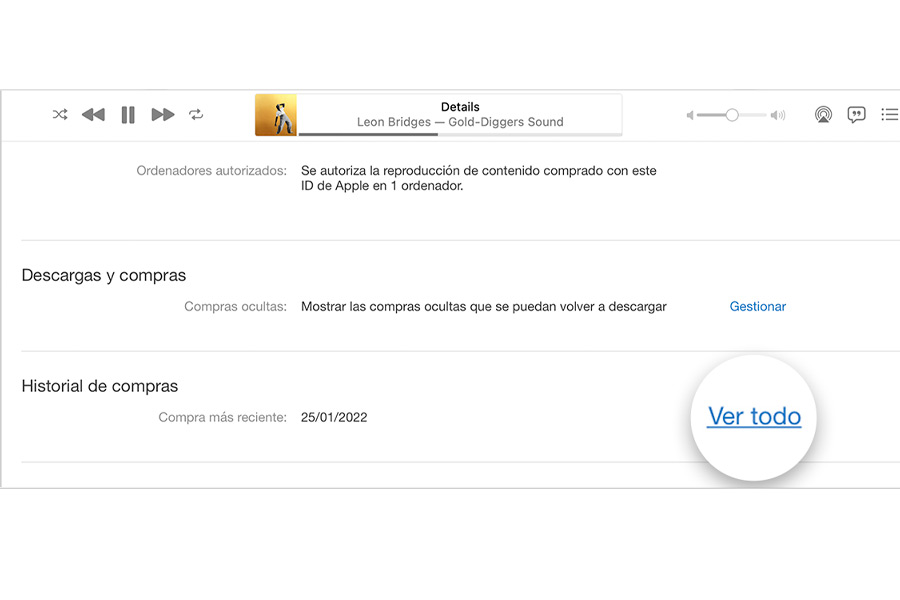
Si vous voulez trouver des applications avec certaines dates, vous pouvez placer une série de filtres de temps, et c'est tout, vous verrez l'historique complet. La meilleure chose est que toutes ces informations sont recherchées à partir de votre ordinateur, simplement en utilisant l'application Musique.
Sur un PC avec le système d'exploitation Windows
- La première étape consiste à ouvrir iTunes.
- Une fois le menu ouvert, vous devez sélectionner "Compte".
- Puis appuyez »Voir mon compte». Généralement, il vous demande de vous connecter avec vos données.
- maintenant "Information sur le compte", vous devez rechercher l'option de "Histoire des achats".
- La prochaine chose est d'appuyer sur "Voir tout".
- Au bout de quelques secondes, ou minutes, tout l'historique apparaît, il faut cliquer pour voir les 90 derniers jours, et sélectionner une plage de dates.
Que faire si vous ne trouvez pas un article dans votre historique d'achat ?
Si vous ne trouvez pas une application dans votre historique d'achat, vous devez vous assurer que vous êtes connecté avec le bon compte. Car si vous avez plusieurs identifiants Apple, cette confusion se produit souvent.
Vous devez également garder à l'esprit que si vous recevez un e-mail concernant un achat suspect, il ne vient probablement pas d'Apple.